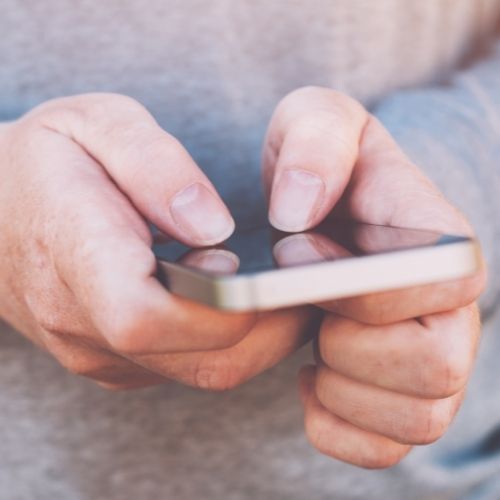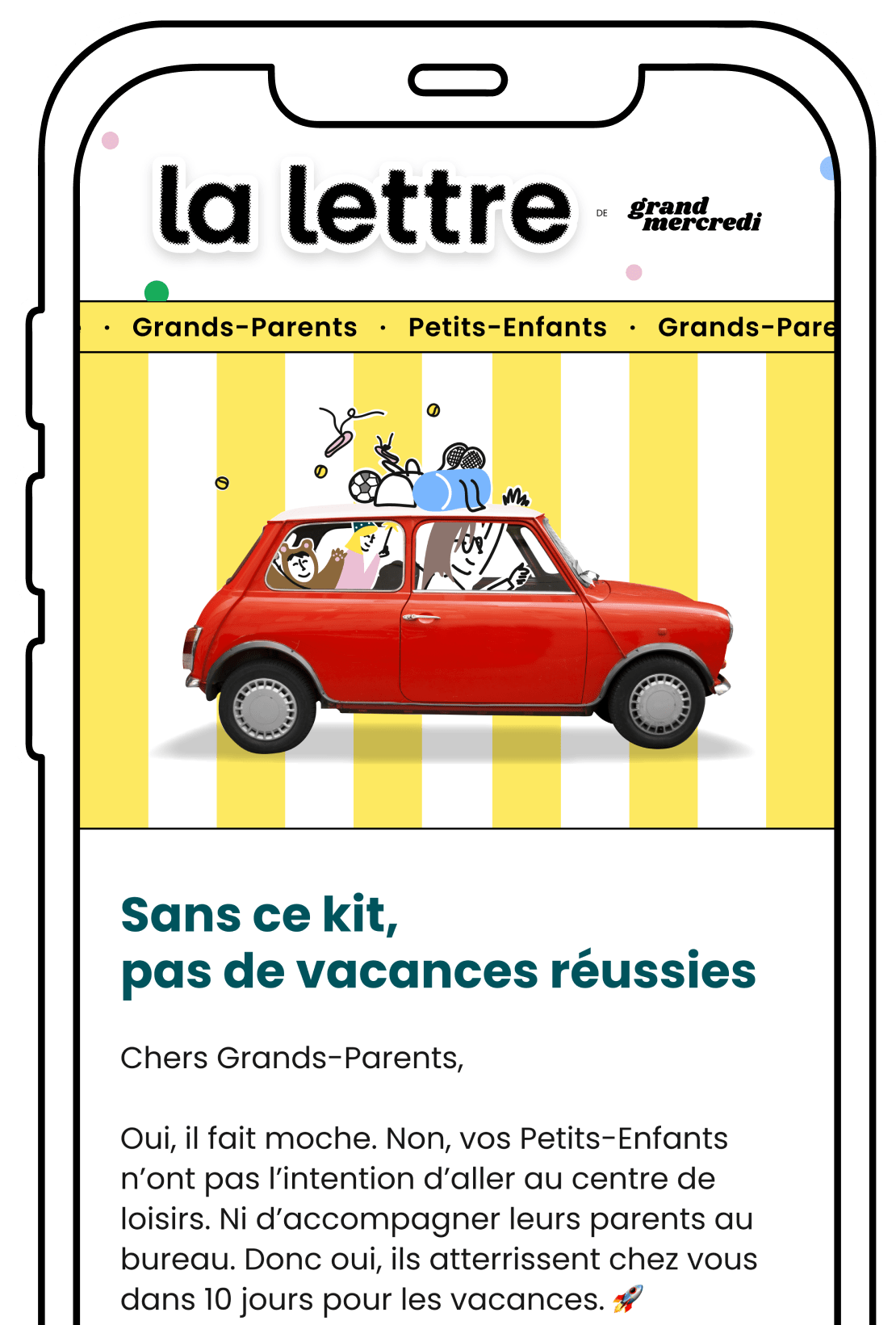Comment fonctionne WhatsApp, l’application mobile de messagerie permettant à ses utilisateurs d’échanger un message texte, une photo ou une vidéo depuis leur téléphone : génial pour communiquer avec vos Petits-Enfants en toute simplicité ! Une fois que vous y aurez goûté, vous ne pourrez plus vous en passer. Entrez dans l’univers de WhatsApp et suivez le guide !
Comment télécharger WhatsApp ?
- Téléchargez la dernière version de l’application WhatsApp sur votre téléphone (téléchargez l’application sur Android – ou sur iPhone). Une fois l’application téléchargée, appuyez sur ouvrir (ou directement sur l’icône sur votre écran).
- Lancez l’application sur votre smartphone et acceptez la politique de confidentialité. Entrez votre numéro de téléphone pour associer votre compte à votre numéro. Vous allez recevoir un sms avec un code confirmation : entrez-le dans l’espace prévu à cet effet sur l’application.
- Il est temps de créer votre profil. Pour cela, rentrez quelques informations : choisissez un nom (Mamounette Dupont, par exemple) et ajoutez, si vous le voulez, une photo de profil. Appuyez sur suivant.
- L’écran d’accueil de WhatsApp :
Vous voici maintenant sur l’écran d’accueil de l’application, qui fait aussi office de menu. C’est ici que se trouveront vos conversations. En haut (si vous êtes sur Android), une barre apparaît avec les mentions suivantes : Discussions, statut, appel, paramètres et une icône “appareil photo”. Si vous utilisez un iPhone, ces options se trouvent en bas de l’écran. - Modifier votre statut : votre statut est un court texte, qui vous permet d’indiquer votre humeur, mais aussi si vous êtes disponible ou non. Dans cette section, vous pouvez aussi modifier votre nom et votre photo de profil.
- Lorsque vous cliquez sur Paramètres, un menu apparaîtra, dans lequel vous pourrez faire tous les réglages dont vous aurez besoin. Le plus important est d’aller dans “Compte” et de régler certains paramètres de sécurité / confidentialité. L’astuce : Appuyez sur “Confidentialité” pour régler qui peut voir la dernière fois que vous vous êtes connecté dans “a vu” (choisissez entre vos contacts, tout le monde, ou personne).
- Vous pouvez aussi choisir les notifications que vous recevrez depuis l’application. Pour cela, rendez-vous dans les réglages de votre téléphone et sélectionnez « notifications ».
Comment lancer une discussion sur WhatsApp ?
- Pour lancer une discussion sur WhatsApp, il faut commencer par ajouter des contacts.
Pour cela, il faut que la personne avec laquelle vous voulez communiquer possède aussi l’application. Cliquez sur la petite icône “nouveau message” en bas à droite (sur Android) ou en haut à droite (sur iPhone). - Là, apparaissent tous les utilisateurs de WhatsApp répertoriés dans vos contacts. Sélectionnez un contact pour entamer une conversation sur WhatsApp.
- Vous serez redirigé dans une fenêtre de chat où vous pourrez taper des messages. Dans cette fenêtre, en bas à gauche il y a le signe « + ». Appuyer dessus pour pouvoir envoyer, images, documents ou vidéos. À droite, vous verrez une image d’appareil photo, en appuyant dessus, vous pourrez envoyer une photo en instantanée. À côté, se trouve une icône de micro : vous pourrez enregistrer une “note vocale” en appuyant longtemps dessus.
- Pour savoir si votre message est bien délivré au destinataire souhaité, vous verrez 2 coches apparaître en gris. Si elles apparaissent en bleu, cela voudra dire que les messages ont bien été lus.
Comment créer un groupe de discussion sur WhatsApp ? - Créez vos groupes de discussions avec vos petits-enfants, vos familles, vos amis. Pour commencer un message de groupe, appuyez sur le bouton Nouveau groupe en haut à droite (pour les iPhones) ou appuyez sur le bouton menu/options et recherchez l’option Nouveau groupe (pour les BlackBerry, Android, Nokia, Windows Phone).
- Dans le champ du sujet, tapez le nom du groupe de conversation et ajoutez les participants à droite juste en dessous. Vous pourrez aussi sélectionner une photo pour votre groupe (vous pouvez choisir une photo de famille si c’est un groupe de famille, ou une photo humoristique si c’est un groupe d’amis).
- Les groupes sont la fonctionnalité la plus sympa sur WhatsApp, car ils vous permettent d’entretenir le lien, notamment avec votre famille ! Vous pouvez créer autant de groupes que vous le souhaitez, avec autant d’utilisateurs qu’il vous plaira !
Comment utiliser WhatsApp sur mon ordinateur ?
WhatsApp est d’abord une application à utiliser sur votre smartphone mais vous pouvez aussi l’utiliser sur votre tablette ou sur le web.
Pour cette dernière option, rendez-vous sur Google, et tapez “WhatsApp web” (ou rendez-vous directement là pour accéder à WhatsApp Web), puis ouvrez le site. Là, vous aurez toutes les instructions pour utiliser WhatsApp directement depuis votre navigateur !
Vous savez maintenant parfaitement comment utiliser l’application WhatsApp ! Il ne vous reste plus qu’à créer un groupe avec vos contacts favoris (on ne doute pas qu’il s’agira de vos enfants et Petits-Enfants). Et à vous inscrire sur Facebook ou à apprendre à utiliser Waze pour être vraiment un Grand-Parent dans l’air du temps !